कैसे मैं वीडियो की फ्रेम दर को बदल सकते हैं?
आप बदलें, समायोजित करें, ठीक है या फ्रेम दर परिवर्तित करने के लिए प्रारंभ करने से पहले, आप की जरूरत है जो वास्तविक वीडियो फ़्रेम है एक बिंदु के बारे में पता होना करने के लिए प्रदर्शित की दर काफी हद तक आपके कंप्यूटर के हार्डवेयर की क्षमता पर निर्भर है। हालांकि यह फ्रेम दर में वृद्धि द्वारा एक वीडियो की गुणवत्ता को बढ़ाने के लिए आम है, यह केवल एक निश्चित बिंदु तक काम करेंगे। इसके अलावा, वहाँ कुछ है कि रूप में अच्छी तरह से इसके साथ आता है जो एक बड़ा फ़ाइल आकार है। Wondershare वीडियो कनवर्टर परम के साथ फ्रेम दर को समायोजित करने के लिए यदि आप वीडियो फ्रेम दर परिवर्तित करने के लिए तैयार कर रहे हैं, की कोशिश करो.
1 वीडियो फ़्रेम दर समायोजित करें
में अपने वीडियो फ़ाइलों को खींच या कि आप परिवर्तित करना चाहते हैं जो वीडियो का चयन करने के बाद में फ़्रेम दर, साधारण क्लिक करें सेटिंग्स पर अधिक विकल्पों के लिए। यदि आप एक वीडियो फ़ाइल है कि आप फ़्रेम दर समायोजित करना चाहते से अधिक है, तुम उन्हें एक बार में सभी, मूल रूप से बैचों में कि आप कर सकते हैं पता करने के लिए खुशी होगी।
अगर वहाँ है कि आप बदलने से पहले, क्या करना चाहते हैं किसी भी संपादन के रूप में अच्छी तरह से आप के लिए काम आ रहा है संपादित करें बटन का समावेश है समायोजित करने, फिक्सिंग या वीडियो फ्रेम दर परिवर्तित करने।
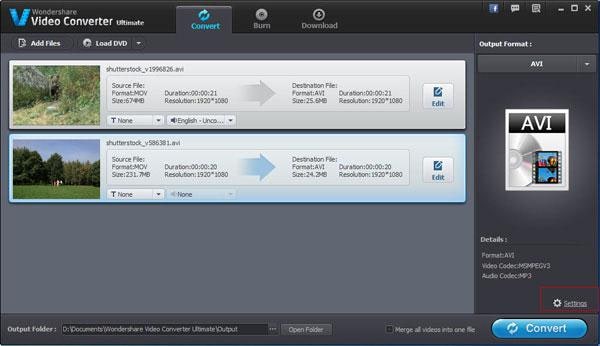
2 बदलें वीडियो फ्रेम दर
यदि आप वीडियो फ्रेम दरपर ड्रॉप-डाउन मेनू क्लिक करें, तुम नोटिस हूँ कि वहाँ काफी एक फ्रेम दर है कि आप में से चुन सकते हैं का चयन है सबसे कम फ्रेम प्रति सेकंड (fps) 12 30 एफपीएस के एक अधिकतम करने के साथ।
यदि आप या तो बढऩे या घटने वीडियो फ्रेम दर के पिछले अनुभव है, तुम शायद नोटिस हूँ कि वहाँ एक रूपांतरण के बाद मूल वीडियो फ़ाइल की गुणवत्ता खतरे में डाल के एक संभावना है। हालांकि, वहाँ बिल्कुल शून्य गुणवत्ता नुकसान है यदि आप समायोजित, ठीक है या Wondershare Video Converter Ultimate के साथ फ्रेम दर परिवर्तित करने के लिए चुनते हैं। तो, आप बाकी का आश्वासन दिया है वहाँ नहीं होगा कि किसी भी पार्श्व मुद्दों या घटनाओं के बाद आप फ्रेम दर परिवर्तित कर दिया है जिसके तहत ऑडियो वीडियो दृश्य से मेल नहीं खाता हो जाएगा।
एक बार जब आप उपयुक्त फ्रेम दर पर तय कर लिया है, बस ठीक और तब कनवर्ट करें बटन क्लिक करें।

3 कन्वर्ट वीडियो फ़ाइलों (फ्रेम दर बदलने के बाद)
जबकि आपके वीडियो फ़ाइलों के फ्रेम दर कनवर्टर बदल रहा है, आप रूपांतरण की प्रगति देखने के रूप में नीचे स्क्रीनशॉट में प्रदर्शित करने के लिए सक्षम हो जाएगा। आप भी अगर तुम अपना मन बदल यह कनवर्ज़न के दौरान किसी भी बिंदु रद्द करने के लिए चुन सकते हैं। इससे पहले कि आप यह भी एहसास कनवर्ज़न प्रक्रिया वस्तुतः finishes.
फ्रेम दर के अंतर के बारे में अधिक सीखने शुरू करो!
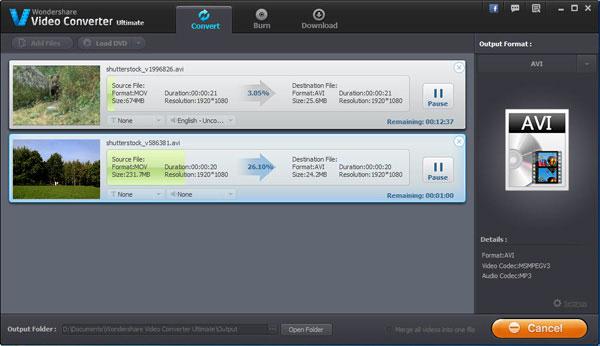
उत्पाद से संबंधित सवाल? बोलो हमारे सहायता टीम को सीधे >>



